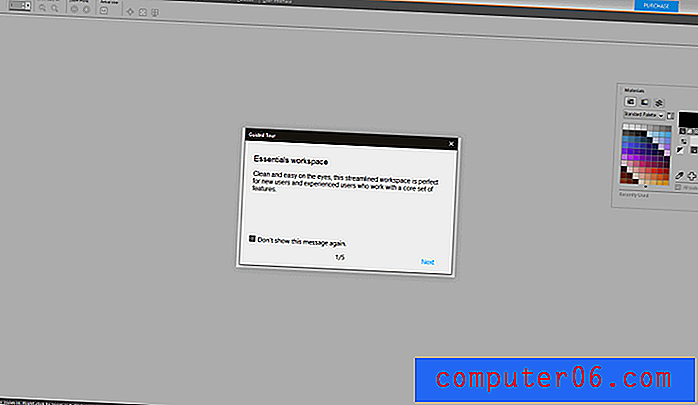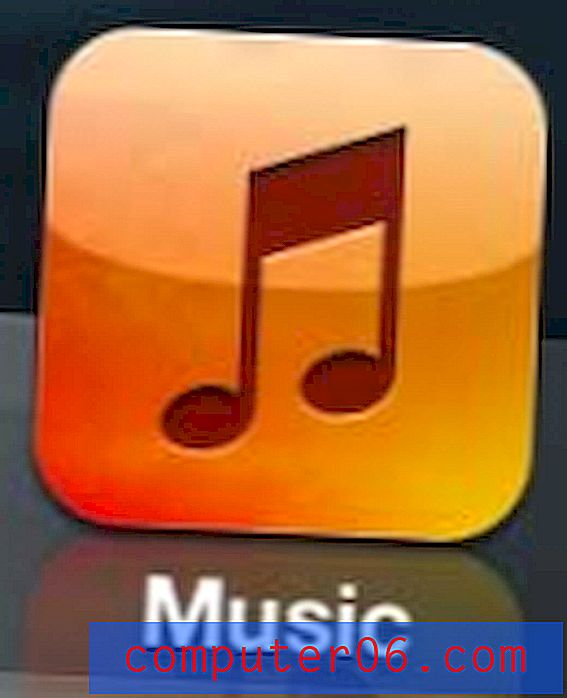어도비 라이트 룸 검토
5 개 중 5 개
훌륭한 조직 기능 및 편집 기능 가격
5 개 중 5 개
월 $ 9.99부터 시작 (연간 요금제) 사용의 용이성
4.5 5 점 만점
매우 사용하기 쉬움 (일부 기능의 UI가 향상 될 수 있음) 지원하다
4.5 5 점 만점
RAW 편집기에서 얻을 수있는 최선의 방법
빠른 요약
Adobe Lightroom 은 견고한 라이브러리 관리 및 조직 도구로 백업 된 뛰어난 RAW 이미지 편집기입니다. Adobe Creative Cloud 소프트웨어 시리즈의 일부로 업계 표준 이미지 편집기 인 Photoshop을 포함한 다른 관련 이미지 소프트웨어와 광범위하게 통합되어 있습니다. 또한 수정 된 이미지를 Blurb 사진첩에서 HTML 기반 슬라이드 쇼에 이르기까지 다양한 형식으로 출력 할 수 있습니다.
잘 알려진 개발자의 유명한 프로그램의 경우 실제로 변명 할 수없는 몇 가지 버그가 있지만 이러한 문제조차도 비교적 사소합니다. 내 최신 그래픽 카드 (AMD RX 480)는 최신 드라이버가 모두 있음에도 불구하고 Windows 10에서 GPU 가속 기능을 위해 Lightroom에서 지원하지 않으며 렌즈 수정 프로파일의 자동 적용에 몇 가지 문제가 있습니다. 물론 Creative Cloud의 일부로 Lightroom이 정기적으로 업데이트되므로 향후 업데이트에서 버그를 수정할 수있는 많은 기회가 있으며 새로운 기능이 지속적으로 추가되고 있습니다.
내가 좋아하는 것
- 완벽한 RAW 워크 플로우
- 일반적인 편집 프로세스 간소화
- 우수한 도서관 관리
- 모바일 동반자 앱
- 복잡한 편집 기능이 필요합니다
- 오래된 GPU 가속 지원
- 렌즈 프로파일 수정 문제
어도비 라이트 룸 CC
전체 평가 : PC / Mac 5 개 중 4.8, 월 $ 9.99빠른 탐색
// 왜 나를 믿어야합니까?
// Adobe Lightroom이란 무엇입니까?
// Lightroom CC 자세히 살펴보기
// 뒤에있는 이유 나의 리뷰 & 등급
// Lightroom CC 대안
// 결론
왜 나를 믿어야 하는가
안녕하세요. 저는 Thomas Boldt이며 그래픽 아트, 그래픽 디자이너, 사진가 및 이미지 편집기와 관련된 많은 모자를 쓰고 있습니다. 이를 통해 Adobe Photoshop 5를 처음 사용한 이후로 작업 한 이미지 편집 소프트웨어에 대한 독특하고 포괄적 인 관점을 얻을 수있었습니다. 그 이후로 Lightroom의 첫 번째 버전을 통해 Adobe의 이미지 편집기 개발을 따랐습니다 최신 Creative Cloud 에디션까지
또한 이미지 편집 소프트웨어로 얻을 수있는 작업에 대한 컨텍스트를 제공하는 데 도움이되는 다른 개발자의 여러 이미지 편집기를 실험하고 검토했습니다. 또한 그래픽 디자이너로 훈련하는 동안 사용자 인터페이스 및 사용자 경험 디자인에 대해 배우는 데 시간을 보냈습니다.
Adobe는이 리뷰 작성에 대한 보상을 제공하지 않았으며 컨텐츠에 대한 편집 제어 나 검토를하지 않았습니다. 또한, Creative Cloud 제품군의 정식 가입자이며 Lightroom을 기본 RAW 이미지 편집기로 광범위하게 사용했습니다.
Adobe Lightroom이란 무엇입니까?
Adobe Lightroom 은 캡처에서 편집, 출력에 이르기까지 사진 작업 과정의 모든 측면을 다루는 완벽한 RAW 사진 편집기입니다. 개별 사진에 대한 품질이나주의를 희생하지 않고 한 번에 많은 파일을 편집하려는 전문 사진가를 대상으로합니다. 전문 시장을 목표로하고 있음에도 불구하고 아마추어 및 준 전문 사진가들도 많은 혜택을받을 수 있음을 쉽게 알 수 있습니다.
Lightroom CC와 Lightroom 6
Lightroom CC 는 Creative Cloud 소프트웨어 제품군 ( 'CC')의 일부이며, Lightroom 6은 Adobe가 모든 소프트웨어에 대한 CC 지정을 수용하기 전에 출시 된 독립형 버전입니다. Lightroom CC는 월간 구독을 통해서만 사용할 수 있으며 Lightroom 6은 일회성 비용으로 구매할 수 있습니다. CC 버전을 선택하면 이점은 서브 스크립 션이기 때문에 Adobe는 지속적으로 소프트웨어를 업데이트하고 새 버전을 제공한다는 것입니다. Lightroom 6을 구입하기로 선택하면 제품 업데이트 나 새로운 기능이 출시 될 때받지 않습니다.
Adobe Lightroom은 무료입니까?
7 일 무료 평가판을 사용할 수 있지만 Adobe Lightroom은 무료가 아닙니다. Lightroom CC는 Lightroom CC 및 Photoshop CC가 포함 된 사진가를위한 특별한 Creative Cloud 구독 (월 $ 9.99 USD) 또는 모든 사용 가능한 Adobe 앱을 포함하는 전체 Creative Cloud 구독 (월 $ 49.99 USD)의 일부로 제공됩니다.
이전 버전의 소프트웨어 인 Lightroom 6은 일회성 비용 $ 149 USD로 독립 실행 형 제품으로 구입할 수 있지만 Adobe에 Lightroom CC에 통합 한 향후 업데이트 나 새로운 기능은 포함되지 않습니다.
Lightroom 사용 방법을 어떻게 배울 수 있습니까?
Lightroom CC는 널리 사용되는 Adobe 제품이므로 Amazon에서 제공되는 책을 포함하여 원하는 거의 모든 형식으로 웹에서 사용할 수있는 수많은 자습서가 있습니다. 가장 포괄적 인 것들 중 일부는 다음과 같습니다.
- Adobe의 Lightroom CC 자습서
- Lynda의 Lightroom CC 2015 필수 교육
- Photoshop Cafe의 Lightroom 자습서
- Scott Kelby의 디지털 사진가를위한 Adobe Photoshop Lightroom CC Book
- Lesa Snider의 사진 작가 교실을위한 Adobe Lightroom CC 및 Photoshop CC
Lightroom CC 자세히 살펴보기
참고 : Lightroom은 큰 프로그램이며 Adobe는 지속적으로 새로운 기능을 추가하고 있습니다. Lightroom이 할 수있는 모든 것을 다룰 시간이나 공간이 없으므로 가장 일반적으로 사용되는 측면을 고수하겠습니다. 또한 아래 스크린 샷은 Windows 버전에서 가져온 것입니다. Mac 용 Lightroom은 약간 다르게 보일 수 있습니다.

Lightroom은 어두운 회색 인터페이스를 사용하여 기억할 수있는 최초의 이미지 편집기 (어떤 유형의 첫 번째 앱일 수도 있음) 중 하나입니다. 모든 종류의 이미지 작업을위한 훌륭한 설정이며, 흰색 또는 밝은 회색 인터페이스에서 대비의 눈부심을 제거하여 이미지가 튀는 것을 실제로 도와줍니다. 어도비는 Adobe가 모든 Creative Cloud 앱에서 사용하기 시작했으며 다른 많은 개발자들도 같은 스타일을 따르기 시작했습니다.
Lightroom은 라이브러리, 개발, 지도, 책, 슬라이드 쇼, 인쇄 및 웹의 오른쪽 상단에 액세스 할 수있는 '모듈'로 나뉩니다. 라이브러리와 개발은 가장 많이 사용되는 두 가지 모듈이므로 여기서 초점을 맞출 것입니다. 보시다시피, 최근에 폴더 정렬 체계를 업데이트했기 때문에 라이브러리가 비어 있습니다. 그러나 가져 오기 프로세스의 작동 방식과 많은 라이브러리 모듈의 구성 기능을 보여줄 수 있습니다.
도서관 및 파일 구성
파일 가져 오기는 간단하며 여러 가지 방법으로 파일을 가져올 수 있습니다. 왼쪽 하단에있는 가져 오기 버튼이 가장 간단하지만 왼쪽에 새 폴더를 추가하거나 파일-> 사진 및 비디오 가져 오기로 이동하면됩니다. 14, 000 장 이상의 사진을 가져 와서 일부 프로그램을 가져 오면 질식 할 수 있지만 Lightroom에서 매우 빠르게 처리하여 단 몇 분만에 처리량을 처리했습니다. 대량 가져 오기이므로 사전 설정을 적용하고 싶지 않지만 가져 오기 프로세스 중에 미리 지정된 편집 설정을 자동으로 적용 할 수 있습니다.
특정 가져 오기 세트를 흑백으로 바꾸거나 대비를 자동 수정하거나 작성한 다른 사전 설정 (나중에 설명 할)을 적용하려는 경우이 방법이 도움이 될 수 있습니다. 가져 오는 동안 메타 데이터를 적용하여 특정 사진 촬영, 휴가 또는 기타 원하는 항목에 태그를 지정할 수 있습니다. 나는 일반적으로 엄청난 양의 이미지 세트에 변경 사항을 적용하는 것을 좋아하지 않지만 일부 워크 플로에서는 실제로 시간을 절약 할 수 있습니다.

라이브러리에 가져 오기로 채워지면 라이브러리 화면의 레이아웃이 좀 더 이해하기 쉽습니다. 왼쪽과 오른쪽의 패널은 정보와 빠른 옵션을 제공하며 기본 창에는 격자가 표시되며 하단에 필름 스트립에도 표시됩니다. 이 복제의 이유는 편집을 시작하기 위해 현상 모듈로 전환하면 사진을 보여주는 필름 스트립이 맨 아래에 계속 표시되기 때문입니다. 라이브러리 모드에있는 동안 Lightroom은 더 많은 조직 작업을 수행하고 있다고 가정하므로 동시에 가능한 많은 이미지를 화면에 표시하려고합니다.
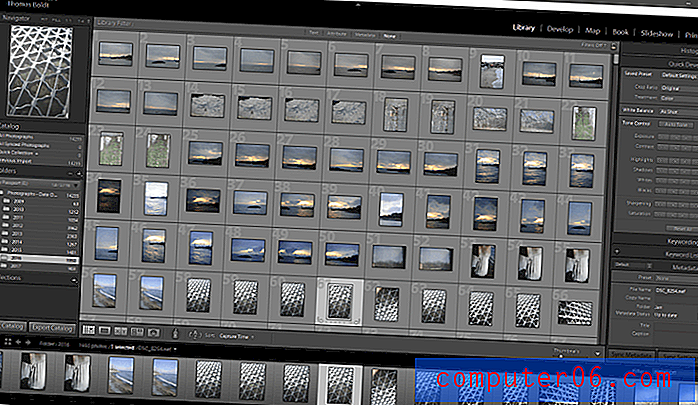
위와 같이 격자를 보거나 단일 이미지를 확대하거나 유사한 이미지의 두 가지 버전을 비교하거나 보이는 사람을 기준으로 정렬하여 작업 스타일에 맞게 인터페이스의 여러 측면을 사용자 정의 할 수 있습니다. 이미지. 나는 사람들을 거의 사진을 찍지 않기 때문에 그 옵션은 나에게별로 쓸모가 없지만 결혼 사진에서 인물 사진에 이르기까지 모든 것에 큰 도움이 될 것입니다.

라이브러리 모듈의 가장 유용한 측면은 이미지를 키워드로 태그 지정하는 기능으로, 큰 이미지 카탈로그로 작업 할 때 정렬 프로세스를 훨씬 쉽게 수행 할 수 있습니다. 위의 이미지에 'ice storm'이라는 키워드를 추가하면 2016 폴더에서 사용할 수있는 항목을 정렬하는 데 도움이되며 토론토는 최근 겨울 동안 이러한 유형의 폭풍을 몇 번 보았으므로 쉽게 모든 내 항목을 비교할 수 있습니다. 사진의 위치는 연도 별 폴더에 상관없이 'ice storm'입니다.
물론 이런 종류의 태그를 실제로 사용하는 습관을 갖는 것도 또 다른 문제이지만 때로는 우리 자신에게 징계를 부과해야합니다. 참고 : 나는 그것이 얼마나 유용한 지 알 수는 있지만 그런 규율을 스스로에게 부과하지 않았습니다.
내가 좋아하는 태그 지정 방법은 라이브러리, 개발 모듈 모두에서 작동합니다. 플래그, 색상 및 등급을 사용하여 대부분의 조직에서 작업을 시작했기 때문입니다. 카탈로그를 분류하는 방법은 모두 서로 다른 방식으로 최신 가져 오기를 빠르게 수행하고 최상의 파일에 태그를 지정한 다음 필름 스트립을 필터링하여 추천 또는 5 성급 등급의 이미지 또는 컬러 태그가 지정된 '파란색'만 표시 할 수 있습니다.
현상 모듈을 사용한 이미지 편집
작업하고자하는 이미지를 선택했으면 이제 현상 모듈을 살펴볼 차례입니다. 설정 범위는 현재 다른 RAW 워크 플로 관리 프로그램을 사용하는 사람에게는 매우 친숙하므로 표준 편집 기능에 대해 자세히 다루지 않겠습니다. 화이트 밸런스, 대비, 하이라이트, 그림자, 톤 커브, 색상 조정 등 모든 표준 비파괴 RAW 조정이 있습니다.
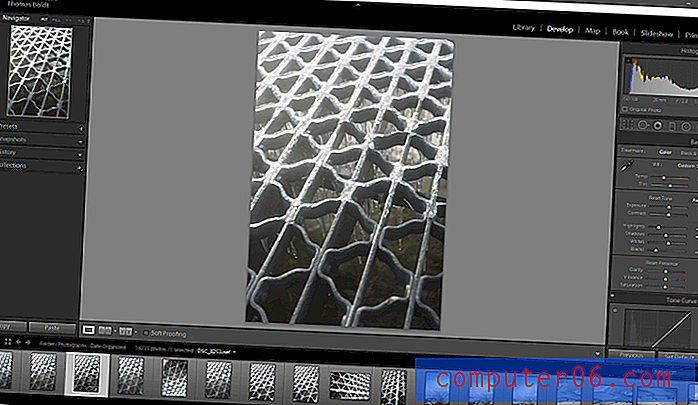
내가 테스트 한 다른 RAW 편집기에서 액세스하기 어려운 편리한 기능 중 하나는 히스토그램 클리핑을 표시하는 빠른 방법입니다. 이 사진에서 일부 얼음 하이라이트가 날아 갔지만 육안으로 얼마나 많은 이미지가 영향을 받는지 항상 쉽게 알 수는 없습니다. 히스토그램을 보면 히스토그램의 오른쪽에 작은 화살표로 표시되는 일부 하이라이트가 잘리고 있음을 알 수 있습니다. 화살표를 클릭하면 하이라이트 슬라이더를 조정할 때 업데이트되는 영향을받는 모든 픽셀이 밝은 빨강 오버레이로 표시됩니다. 이는 특히 높은 키 이미지에서 노출 균형을 조정하는 데 실제로 도움이 될 수 있습니다.
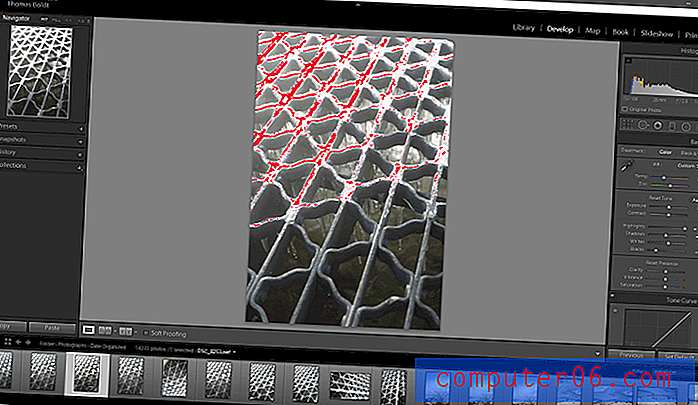
효과를 보여주기 위해 하이라이트를 +100으로 조정했지만 히스토그램을 한 번 보면 이것이 올바른 수정이 아님을 알 수 있습니다!
그러나 모든 것이 완벽하지는 않습니다. 나를 방해하는 Lightroom의 한 가지 측면은 내가 사용한 렌즈로 인한 왜곡을 자동으로 수정할 수 없다는 것입니다. 그것은 자동 렌즈 왜곡 보정 프로파일의 거대한 데이터베이스를 가지고 있으며, 메타 데이터에서 사용한 렌즈도 알고 있습니다. 그러나 조정을 자동으로 적용해야 할 때 렌즈가 Nikon 전용 렌즈 임에도 불구하고 어떤 카메라를 사용하는지 결정할 수 없습니다. 그러나 'Make'목록에서 'Nikon'을 선택하면 간격을 채우고 올바른 설정을 모두 적용 할 수 있습니다. 이는 DxO OpticsPro와는 대조적으로 전혀 문제없이 모든 것을 자동으로 처리합니다.
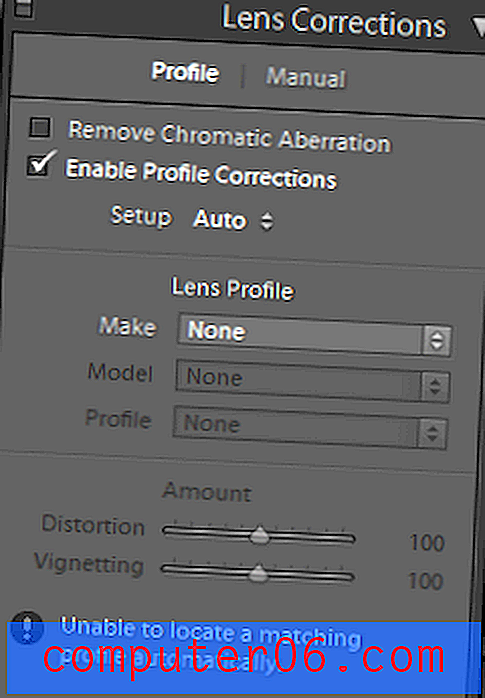
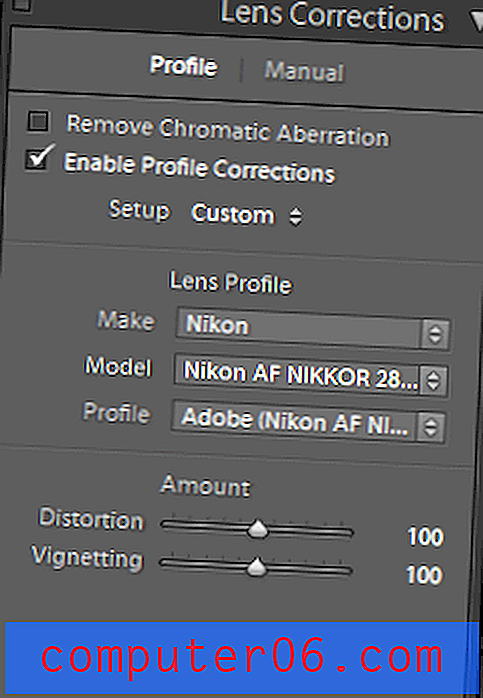
배치 편집
Lightroom은 특히 후 처리 과정에서 최종 이미지를 선택하기 위해 각 피사체를 여러 번 촬영 한 사진 작가를위한 훌륭한 워크 플로우 관리 도구입니다. 위의 사진에서 샘플 사진을 원하는 화이트 밸런스 및 노출로 조정했지만 더 이상 각도를 좋아하는지 잘 모르겠습니다. 다행히 Lightroom을 사용하면 한 이미지에서 다른 이미지로 현상 설정을 매우 쉽게 복사 할 수 있으므로 일련의 이미지에 동일한 설정을 복제하는 번거 로움을 덜 수 있습니다.
이미지를 마우스 오른쪽 버튼으로 클릭하고 '설정'을 선택하면 하나의 이미지에서 수행 한 조정의 일부 또는 전부를 복사하여 원하는만큼 다른 붙여 넣기 옵션을 사용할 수 있습니다.
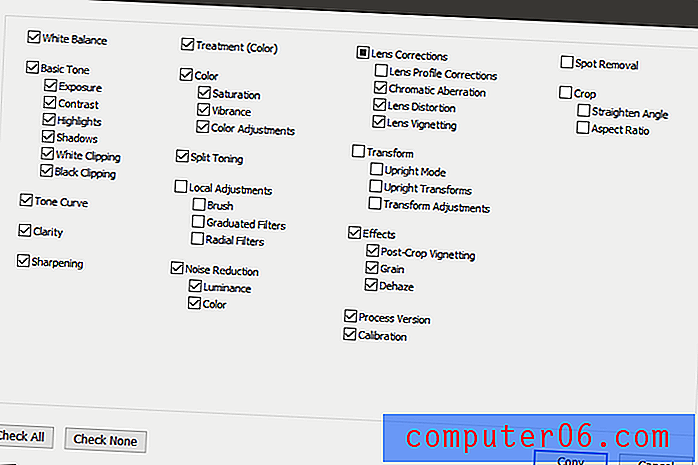
``필름 스트립에서 여러 사진을 선택하기 위해 CTRL을 누른 다음 현상 설정을 원하는만큼 많은 사진에 붙여 넣어 시간을 크게 절약 할 수 있습니다. 동일한 방법을 사용하여 현상 사전 설정을 만든 다음 가져올 때 이미지에 적용 할 수 있습니다. 이와 같은 워크 플로우 관리 및 시간 절약 프로세스는 Lightroom을 시장에 출시 된 나머지 RAW 이미지 편집기와 차별화 할 수있게합니다.
GPS 및지도 모듈
많은 최신 DSLR 카메라에는 사진이 촬영 된 위치를 정확하게 지적하기위한 GPS 위치 시스템이 포함되어 있으며 내장 된 카메라가없는 카메라도 일반적으로 외부 GPS 장치를 연결할 수 있습니다. 이 데이터는 각 이미지의 EXIF 데이터로 인코딩 된 다음 Lightroom에서 해당 이미지를 세계지도에 플롯 할 수 있습니다. 불행히도, 이러한 옵션 중 하나가 없지만 이미지를 정렬하는 방법으로 위치 데이터를 사용하려는 경우 여전히 위치 데이터를 하드 코딩 할 수 있습니다. 키워드 태그를 사용하여 동일한 결과를 얻을 수 있으므로 실제로는 Map 모듈을 사용하지 않아도됩니다. 즉, 카메라에 GPS 장치가 있다면 사진 여행이 전 세계에 어떻게 퍼져 있는지 보는 것이 매우 흥미로울 것입니다!
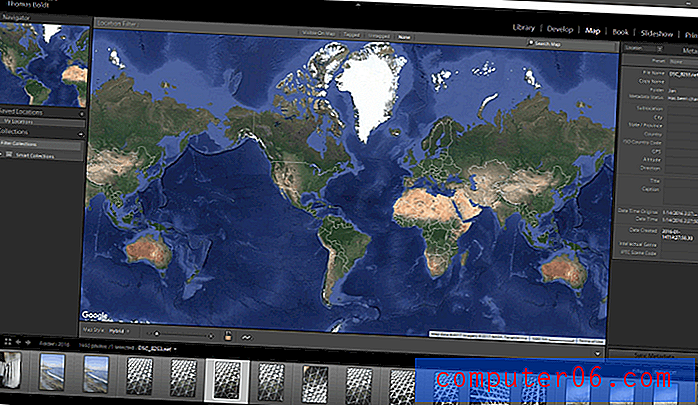
이미지 출력 : 책, 슬라이드 쇼, 인쇄 및 웹 모듈
원하는대로 이미지를 편집하고 나면 이미지를 세상에 내놓을 차례입니다. Lightroom에는이를위한 몇 가지 옵션이 있지만 가장 흥미로운 것은 Book 모듈입니다. 저의 일부는 이것이 포토 북을 만드는 다소 '더럽고 더러운'방법이라고 생각하지만, 아마도 저의 까다로운 그래픽 디자이너 일 것입니다. 프로세스가 어떻게 간소화되었는지에 대해서는 논쟁 할 수 없습니다. 표지를 설정하고 다양한 레이아웃을 구성한 다음 선택한 이미지로 페이지를 자동으로 채울 수 있습니다. 그런 다음이를 JPEG 시리즈, PDF 파일로 출력하거나 Lightroom 내에서 바로 서적 출판사 Blurb로 직접 보낼 수 있습니다.
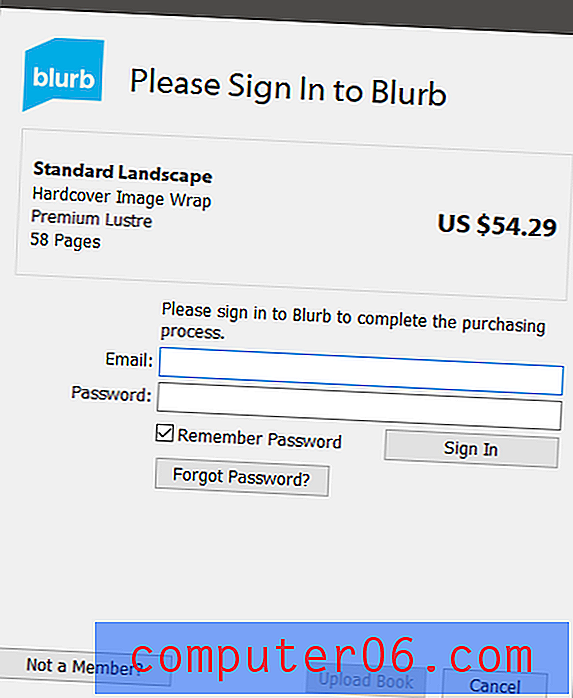
다른 출력 모듈은 상당히 자명하고 사용하기 쉽습니다. 슬라이드 쇼를 사용하면 오버레이 및 전환이 포함 된 일련의 이미지를 구성한 다음 PDF 슬라이드 쇼 또는 비디오로 출력 할 수 있습니다. 인쇄 모듈은 실제로 영광스러운 '인쇄 미리보기'대화 상자이지만 웹 출력은 조금 더 유용합니다. 많은 사진 작가들은 HTML / CSS 코딩 작업에 지나치게 익숙하지 않으므로 Lightroom은 이미지 선택을 기반으로 이미지 갤러리를 만들고 일련의 템플릿 사전 설정 및 사용자 정의 옵션으로 이미지 갤러리를 구성 할 수 있습니다.
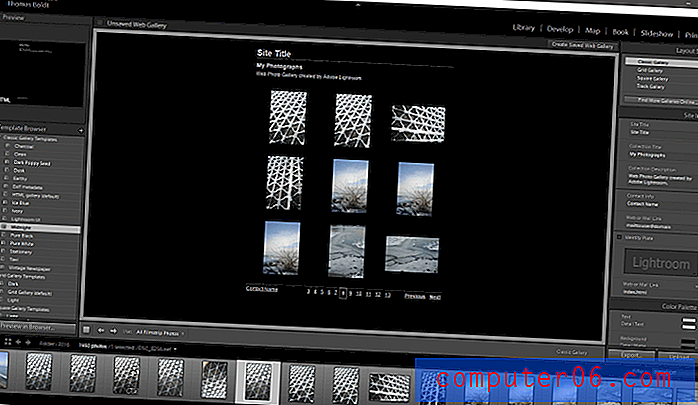
아마도 주요 포트폴리오 사이트에 이것을 사용하고 싶지는 않지만 선택한 이미지를 검토하고 승인하려는 고객을 위해 빠른 미리보기 갤러리를 생성하는 훌륭한 방법이 될 것입니다.
라이트 룸 모바일
거의 모든 포켓에 스마트 폰이있어 최근 모바일 컴패니언 앱이 인기를 얻고 있으며 Lightroom도 예외는 아닙니다. Lightroom Mobile은 Android 및 iOS에서 무료로 사용할 수 있지만 최대한의 이점을 얻으려면 Creative Cloud 구독이 필요합니다. 휴대폰 카메라를 사용하여 RAW 이미지를 촬영 한 다음 Creative Cloud 계정에 로그인하여 Lightroom Mobile에서 데스크탑 버전으로 이미지를 자동으로 동기화 할 수 있습니다. 그런 다음 다른 RAW 파일과 같은 방식으로 이미지 작업을 수행 할 수 있으며, 이로 인해 스마트 폰 카메라의 가치, 특히 최신 스마트 폰 모델에서 볼 수있는 최신 고품질 카메라에 가치를 더할 수 있습니다.
내 리뷰 및 평가의 이유
효과 : 5/5
Lightroom의 주요 작업은 RAW 사진을 구성하고 편집하는 데 도움이되며 아름답게 작동합니다. 각 주요 목표 뒤에는 강력한 기능 세트가 있으며, Adobe가 소프트웨어에 포함시키려는 사려 깊은 추가 기능으로 인해 총 RAW 작업 과정을 매우 쉽게 관리 할 수 있습니다. 큰 이미지 카탈로그 작업은 매끄럽고 빠릅니다.
가격 : 5/5
처음에는 Creative Cloud 구독 모델에 대한 아이디어가 너무 마음에 들지 않았지만 나에게 자랐습니다. 월 $ 9.99 USD로 Lightroom과 Photoshop에 함께 액세스 할 수 있으며 Lightroom이 2015 년 CC 제품군에 가입 한 이후 비용을 증가시키지 않고 4 가지 새로운 버전이 출시되었습니다. 독립형 소프트웨어를 구입 한 다음 새 버전이 출시 될 때마다 업그레이드 비용을 지불하는 것보다 훨씬 효과적입니다.
사용 편의성 : 4.5 / 5
Lightroom CC는 사용하기가 매우 쉽지만 고급 기능 중 일부는 사용자 인터페이스 측면에서 약간의 재고를 사용할 수 있습니다. 현지화 된 각 편집은 레이블이나 다른 식별자없이 이미지의 위치를 나타내는 작은 점으로 만 표시되므로 복잡한 편집 절차가 약간 복잡해질 수 있습니다. 물론 많은 편집 작업을 수행하려는 경우 Lightroom이 포함 된 Creative Cloud 구독에 포함 된 Photoshop으로 파일을 전송하는 것이 좋습니다.
지원 : 5/5
Adobe는 헌신적이고 널리 사용되는 다음과 같은 대규모 개발자이므로 Lightroom에 대한 지원은 RAW 편집기에서 얻을 수있는 최선의 방법 일 것입니다. Lightroom을 사용하면서 수년 동안 Adobe에 직접 연락하여 지원을 요청한 적이 없었습니다. 다른 많은 사람들이 웹에서 항상 내 질문과 문제에 대한 답변을 찾을 수 있었던 소프트웨어를 사용하기 때문입니다. 지원 커뮤니티는 엄청 나며 CC 서브 스크립 션 모델 덕분에 Adobe는 버그 수정 및 향상된 지원 기능을 갖춘 새로운 버전을 지속적으로 출시하고 있습니다.
라이트 룸 CC 대안
DxO OpticsPro (Windows / MacOS)
OpticsPro는 뛰어난 RAW 편집기로 DxO의 광범위한 실험실 테스트 결과 덕분에 수많은 광학 렌즈 및 카메라 왜곡을 즉시 보정 할 수 있습니다. 또한 높은 ISO로 정기적으로 촬영하는 모든 사람에게 필수적인 업계 표준 노이즈 감소 알고리즘을 자랑합니다. 안타깝게도 실제로 조직 측면이 많지는 않지만 훌륭한 편집자이며 Elite 에디션 또는 Essential 에디션을 지불하기 전에 무료 평가판을 테스트 해 볼 가치가 있습니다.
One Pro 캡처 (Windows / MacOS)
Capture One Pro는 매우 강력한 RAW 편집기이며 많은 사진가들은 특정 조명 조건에 대해 더 나은 렌더링 엔진을 가지고 있다고 맹세합니다. 그러나 주로 초 고해상도 중형 디지털 카메라로 촬영하는 사진가를 대상으로하며, 인터페이스는 일반 사용자 나 반 프로 사용자를위한 것이 아닙니다. 또한 무료 평가판도 제공되므로 정식 버전을 $ 299 USD 또는 월 구독료 $ 20에 구매하기 전에 실험 해 볼 수 있습니다.
RAW 사진 작가를위한 7 개의 Lightroom 대안
결론
대부분의 디지털 사진 작가에게 Lightroom은 강력한 기능과 접근성의 균형입니다. 뛰어난 조직 기능과 강력한 편집 기능이 있으며보다 심각한 편집 요구 사항을 위해 Photoshop에서 백업합니다. 가격은 일반 사용자와 전문 사용자 모두에게 절대적으로 저렴하며 Adobe는 새로운 기능이 개발 될 때마다 정기적으로 추가하고 있습니다. 장치 호환성에는 몇 가지 사소한 문제와 개선 될 수있는 몇 가지 사용자 인터페이스 요소가 있지만 사용자가 사진을 완성 된 예술 작품으로 바꾸는 데 방해가되지는 않습니다.
Adobe Lightroom CC 구입
0/5 (0 리뷰)